Хотите узнать, как установить сервер NTP на Windows? В этом учебнике мы собираемся показать вам, как настроить сервер NTP на компьютере под управлением Windows.
• Windows 2012 R2
• Windows 2016
• Windows 2019
• Windows 10
• Windows 7
Список оборудования
Здесь вы можете найти список оборудования, используемого для создания этого учебника.
Эта ссылка будет также показать список программного обеспечения, используемого для создания этого учебника.
Windows - Связанные Учебник:
На этой странице мы предлагаем быстрый доступ к списку учебников, связанных с Windows.
Учебник Windows - установка сервера NTP
В качестве администратора запустите повышенную командную линию.

Создание резервного копирования записей реестра Windows.
Настройте службу времени Windows в качестве сервера NTP.
Настройте список серверов NTP.
Настройте интервал опроса NTP.
Настройте службу времени Windows для автоматического запуска.
Запустите службу времени Windows.
Дополнительно перезапустите службу времени Windows с помощью графического интерфейса.
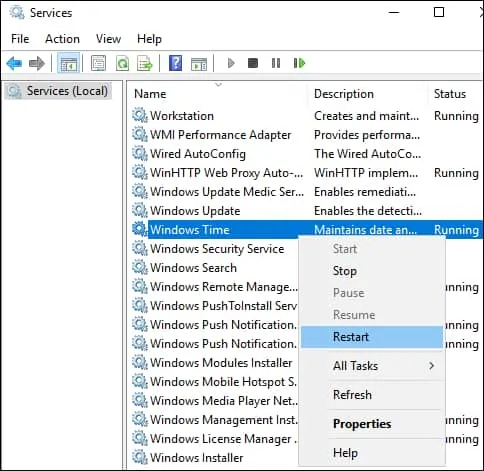
Создайте правило брандмауэра, разрешая ввод пакетов в порт NTP.
Прояви конфигурацию сервера NTP.
Вот вывод команды.
Поздравляю! Вы закончили установку сервера NTP на Windows.
Учебная Windows - проверка сервера NTP
Проверить список одноранговых серверов NTP.
Проверить сообщение службы NTP.
С удаленного компьютера проверьте свой сервер NTP.
Вот вывод команды.
В нашем примере IP-адрес сервера NTP составляет 172.31.0.84.
С компьютера под управлением Linux проверьте свой сервер NTP.
Вот вывод команды.
Поздравляю! Вы закончили конфигурацию сервера NTP на Windows.
